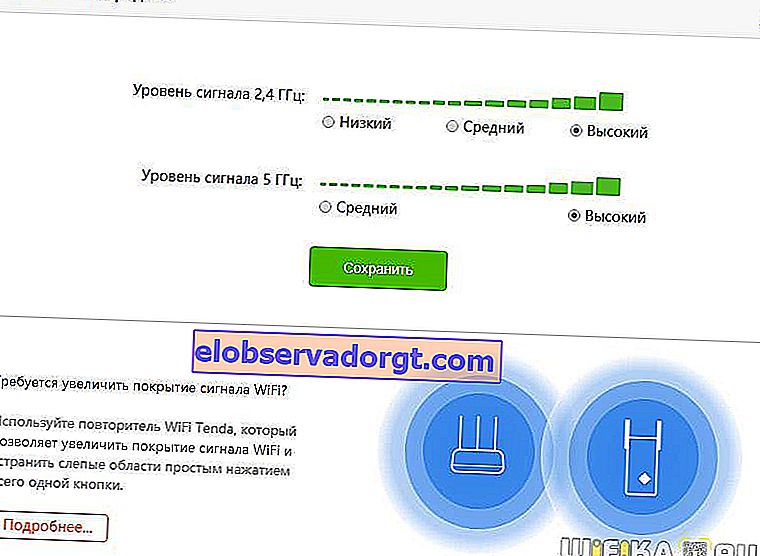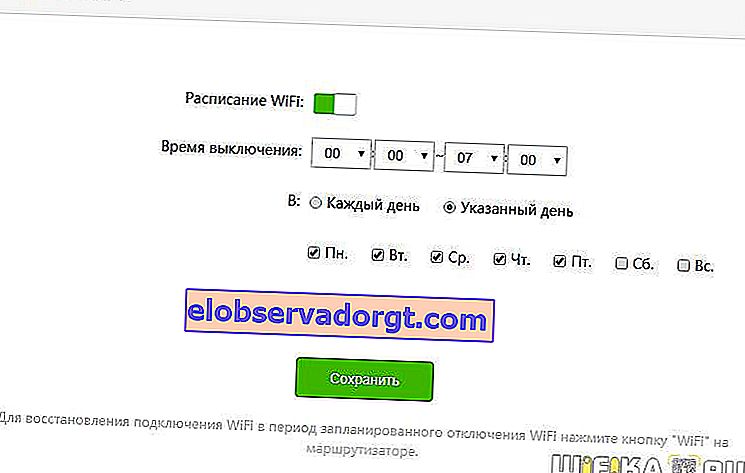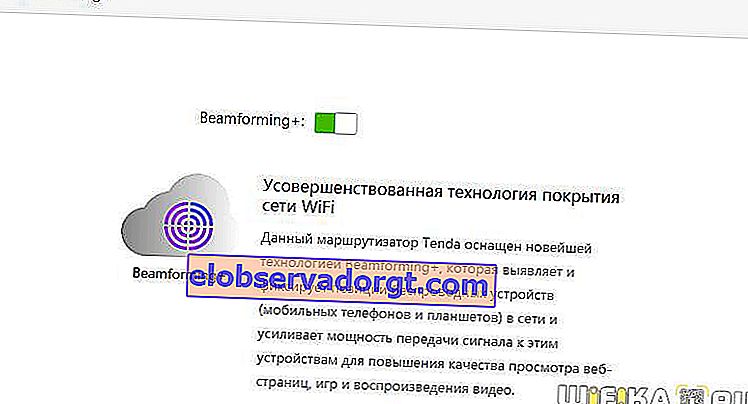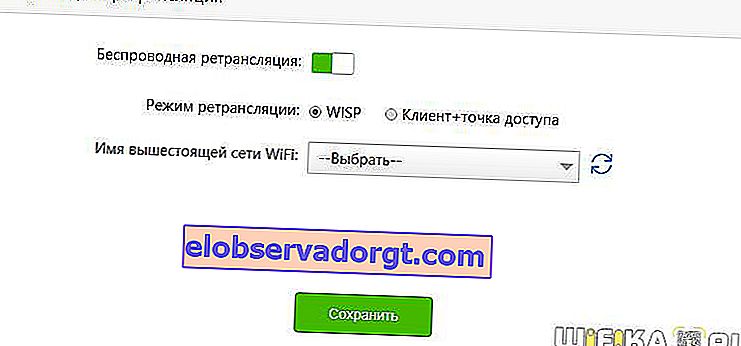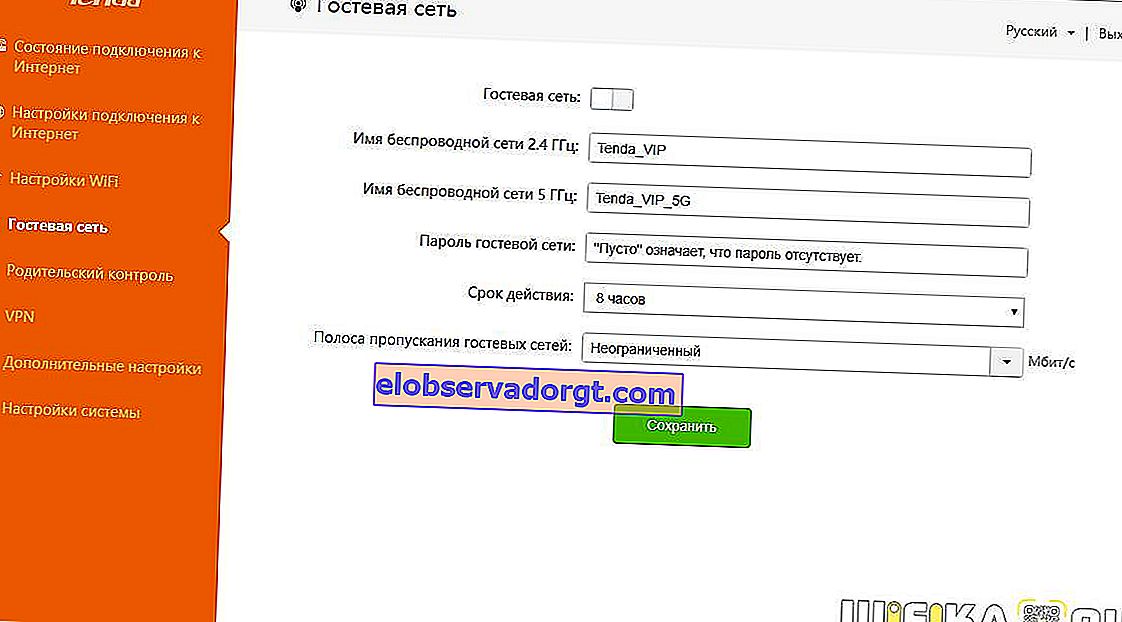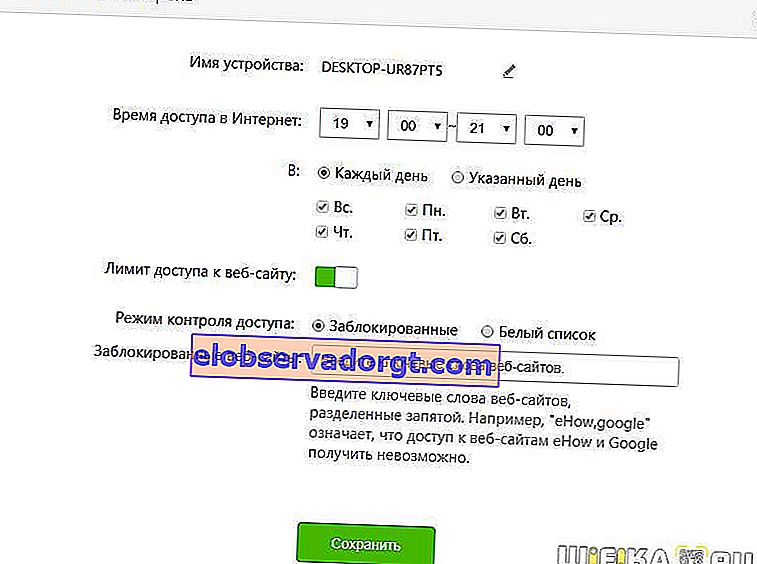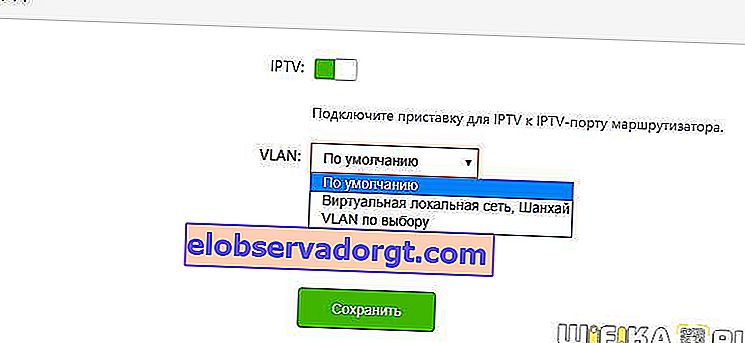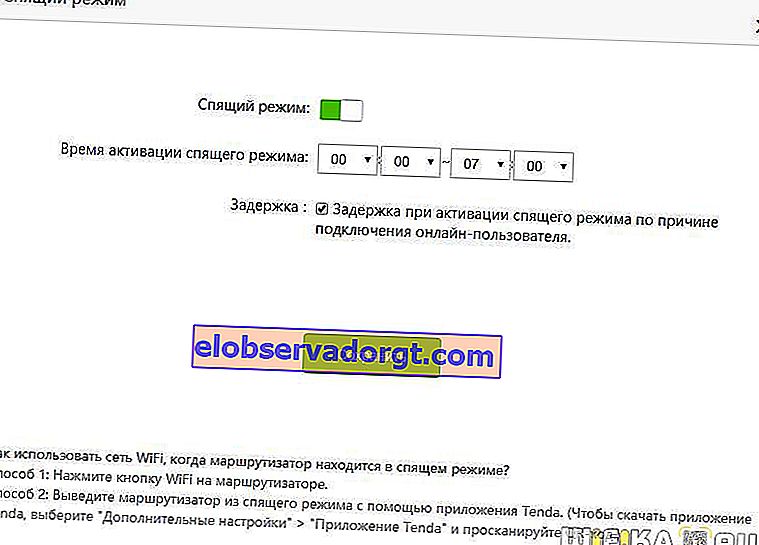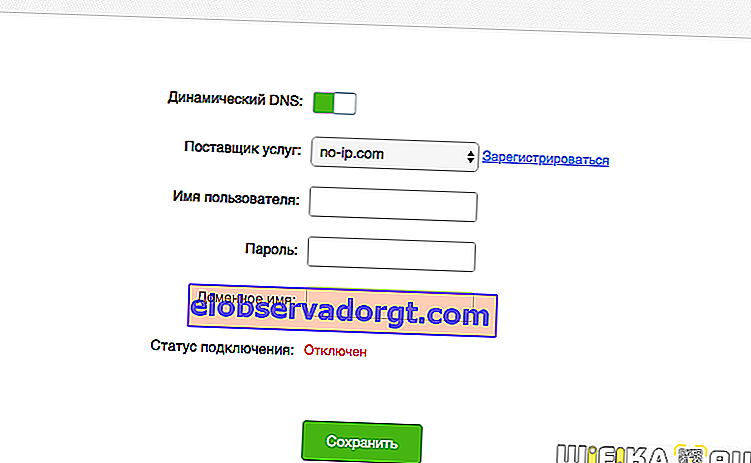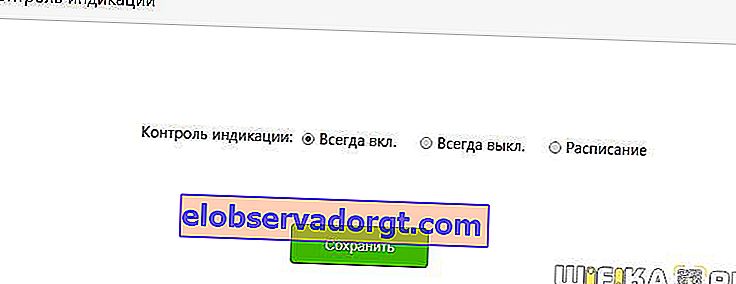TENDAWIFI.COM - standard adresse for å angi Tenda-ruteren. Det er også mulig å gå inn i innstillingsveiviseren til Tenda-ruteren ved hjelp av ip-adressen 192.168.0.1 Noen ganger oppstår det imidlertid en feil som gjør det umulig å komme inn i kontrollpanelet på din personlige konto. I denne artikkelen vil jeg vise deg hvordan du fikser det. Og samtidig vil vi se hvordan du setter opp en Tenda wifi-ruter ved hjelp av AC6-modellen som et eksempel, en gjennomgang som allerede finnes på nettstedet vårt.
Hvordan får jeg tilgang til Tenda-ruteren på tendawifi.com?
Du kan bruke to adresser til å logge på Tenda-ruteren:
- dens IP //192.168.0.1
- eller web - //tendawifi.com
Det kan oppstå problemer med sistnevnte - og her er hvorfor. Hvis Internett-kabelen før du bestemte deg for å installere en ruter hjemme, ble koblet direkte til datamaskinen, er det sannsynlig at noen verdier ble angitt i innstillingene til TCP IPv4-nettverkskortet på datamaskinen for å koble til Internett. De må fjernes, og på forhånd er det enda bedre å skrive om et sted - det vil være nyttig senere når du setter opp ruteren.
Du må søke etter dem i henhold til følgende skjema: "Start - Kontrollpanel - Nettverk og Internett - Nettverks- og delingssenter - Endre adapterinnstillinger".

Høyreklikk på "Local Area Connection" og åpne seksjonen "Properties - Internet Protocol version 4"

I dette vinduet er det nødvendig å merke av for "Få automatisk" IP-adresse. Forresten, du kan også spesifisere adressen til Tenda-ruteren som en IP-adresse - 192.168.0.1. Det samme gjelder DNS - enten registrerer vi IP-adressen til rotoren, eller legger den på maskinen, ellers vil det være umulig å angi innstillingene til Tenda-ruteren på adressen “tendawifi.com”.
Deretter lagrer du parametrene til nettverkskortet og åpner ruterpanelet med dristighet på //tendawifi.com eller //192.168.O.1 - merk at "0" er nøyaktig et tall, ikke en bokstav! Selv erfarne brukere gjør ofte denne feilen.
Koble til en Tenda-ruter og gå inn i installasjonsveiviseren 192.168.0.1
For de som tok Tenda for første gang i hendene, vil jeg anbefale å begynne å jobbe med ruteren gjennom en trinnvis veiviser. Etter å ha koblet datamaskinen min til Tenda-ruteren og logget inn på IP-adressen (192.168.0.1) eller tendawifi.com-nettadressen, oppdaget jeg en hyggelig overraskelse - en ny administratorfastvare. Grensesnittet har blitt mer behagelig for øyet og lettere å tilpasse, spesielt for nybegynnere. Du vet, når du igjen tar en ruter fra samme produsent og ser det samme adminpanelet, som bare skiller seg fra den forrige modellen ved tilstedeværelse eller fravær av visse menyelementer, blir det litt kjedelig. Og jeg vil ikke beskrive dem i detalj hver gang - vi bemerket et par funksjoner, og det er nok. Her lyste bare øynene mine, og jeg ønsket å dele det jeg så med deg i detalj!

Først av alt, når du først logger på, setter du umiddelbart et passord (så kan du endre det) - både for WiFi-nettverket og for tilgang til adminpanelet - dette er flott, for eksempel, det irriterer meg når du setter ruteren på stedet som er reservert for den , koble til og skjul alle ledningene, og deretter bam - og her er du, for å sette den opp må du klatre for å se på klistremerket på saken med dataene for autorisasjon. Her setter du opp alt selv - det er praktisk!
Før du kobler til ruteren, anbefaler jeg at du tilbakestiller Tenda-innstillingene, slik at det ikke er noen problemer med den opprinnelige systemkonfigurasjonen.
Hovedsiden på adminpanelet viser gjeldende informasjon om arbeidsnettverk, tilkoblede enheter og hastighet.

Tenda routerinnstillinger - tendawifi.com
La oss gå gjennom hovedmenyelementene og ta hensyn til firmware-funksjonene. Først og fremst ser vi at i delen av Internett-konfigurasjoner er det alle tilgjengelige tilkoblingstyper, tilpasset russiske virkeligheter.

WiFi-innstillinger
Det er mange underelementer i WiFi-innstillinger.

- Først og fremst kan du aktivere eller deaktivere og konfigurere detaljene nettverkene med 2,4 og 5 GHz-frekvenser.
- I tillegg er det mulig å justere signalstyrken (faktisk rekkevidden) - slik at ekle naboer under ingen omstendigheter kunne fange opp ditt gratis internett!
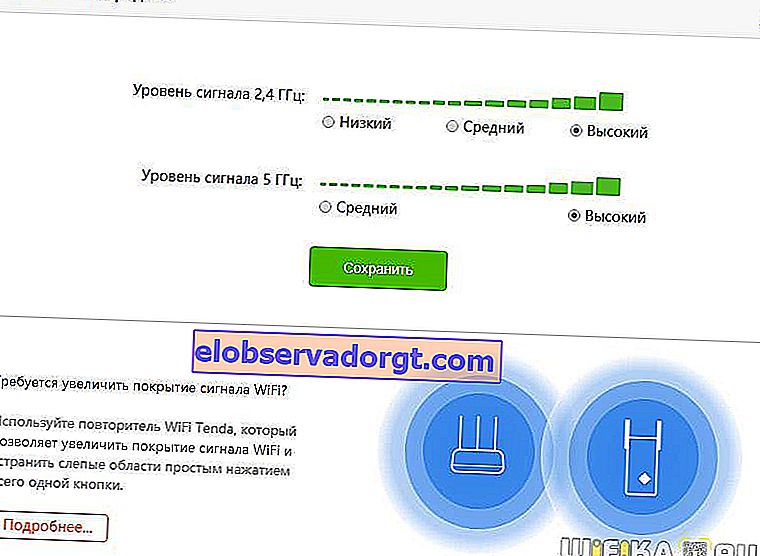
- Det er også en justering av den trådløse signalplanen - du kan automatisk slå den av når du ikke bruker Internett.
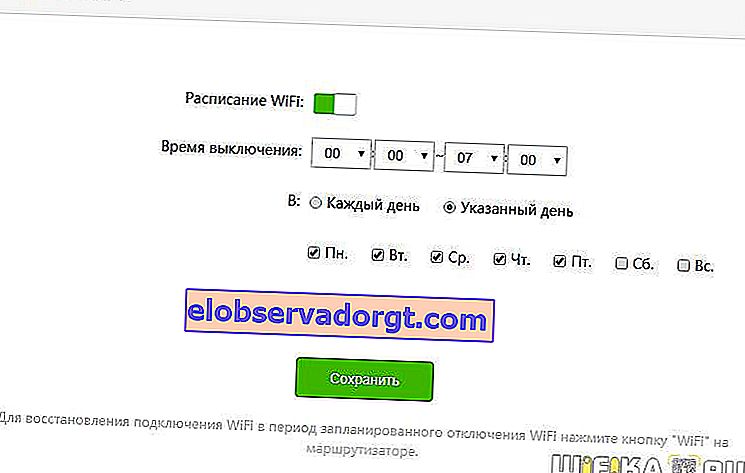
- Stråleforming er en annen interessant funksjon, som ligger i det faktum at ruteren uavhengig gjenkjenner hvor gadgeten din som er koblet til Wi-Fi, og styrer signalet i sin retning for bedre mottakskvalitet. Du kan lese mer om denne teknologien hver for seg.
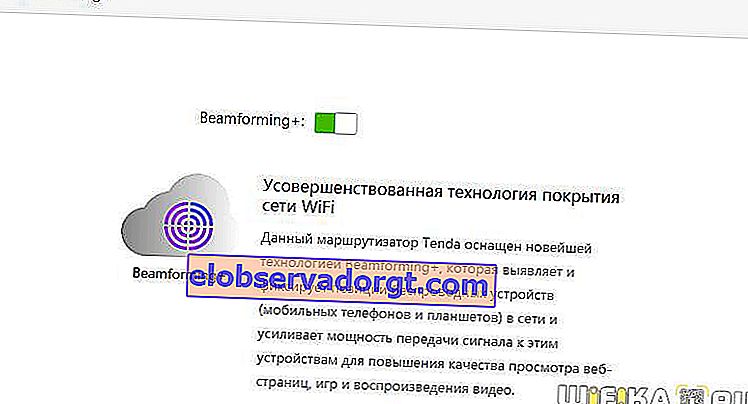
- Her bestemte utviklerne seg for å plassere byttingen av ruteren til tilgangspunkt eller repeater-modus.
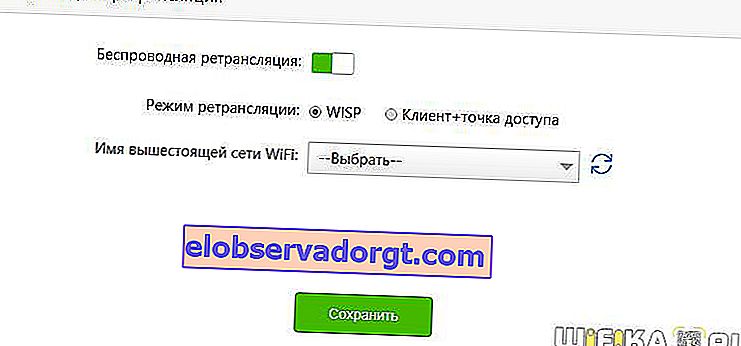
- Vi ser videre og finner ut at Tenda AC6 har muligheten til å opprette to gjestenettverk på forskjellige frekvenser slik at gjestene dine kan bruke WiFi, men ikke kan koble til de interne ressursene i det lokale nettverket. Vi bemerker også en interessant funksjon - du kan begrense driftstiden til gjestenettverket, så vel som den maksimale Internett-hastigheten.
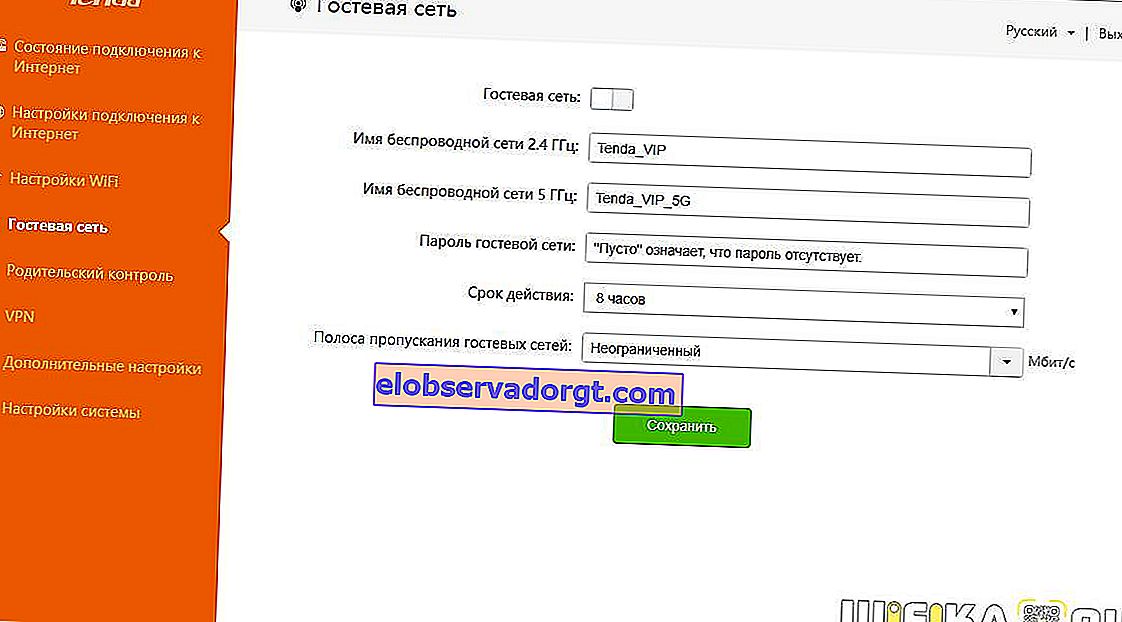
- I delen "Foreldrekontroll" kan vi i detalj konfigurere detaljene for nettverkstilgang for en bestemt enhet som er koblet til ruteren - begrense driftstiden, tilgang til bestemte nettsteder eller til og med svarteliste og forhindre tilgang til Internett.
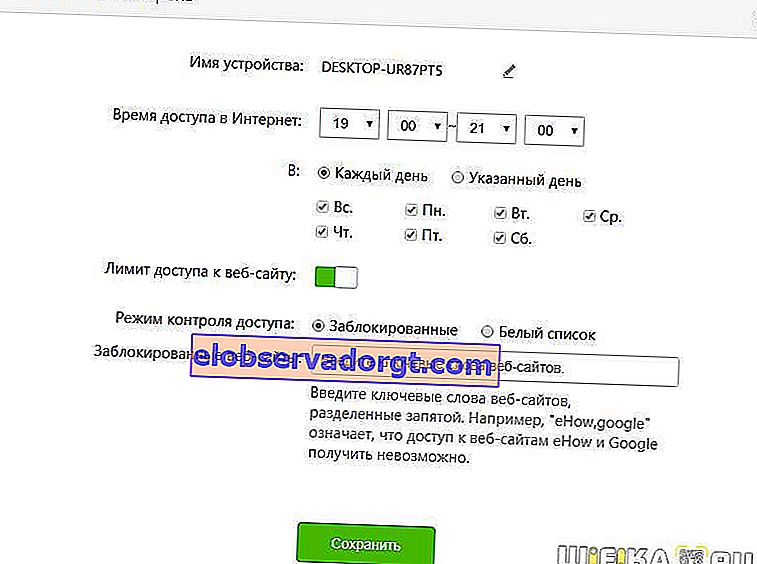
Tilleggsinnstillinger

Av de ekstra alternativene bemerker vi:
- Mulighet for å konfigurere båndbredden for hver tilkoblede enhet separat

- Det er støtte for IPTV - du kan bestille denne tjenesten fra en leverandør, koble en digitalbox til den tilsvarende LAN-porten, sette opp og se på TV på Internett umiddelbart via WiFi via en Tenda AC6-ruter.
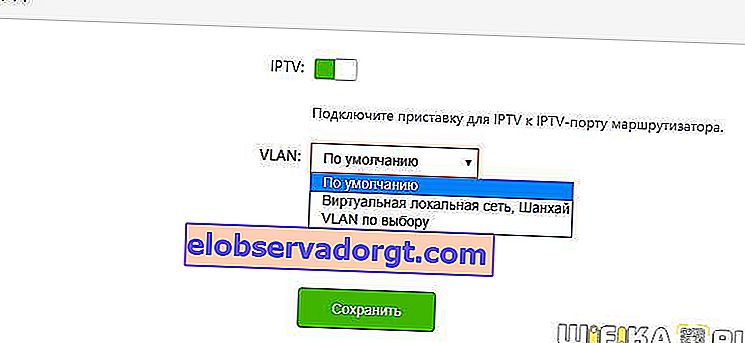
- Hvilemodus er en annen type planlagt arbeid. Når funksjonen er aktivert, vil indikatorene være av, og WiFi-nettverket og USB-porten vil gå i standby-modus for å redusere strømforbruket.
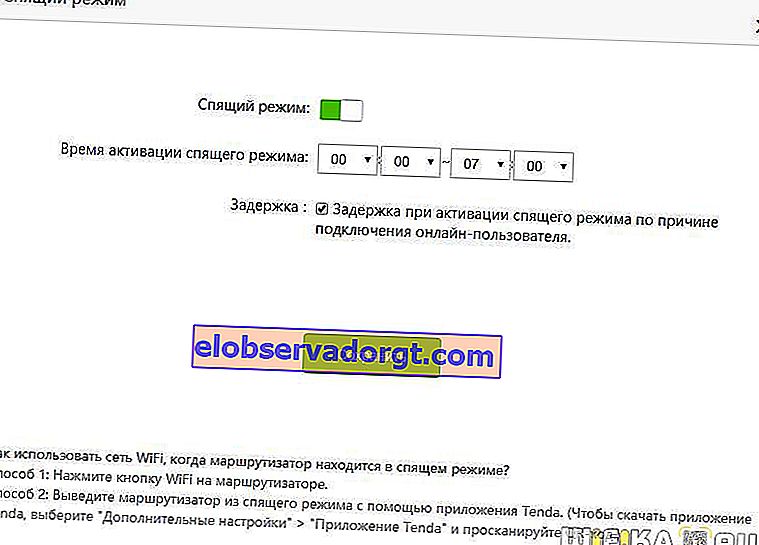
- Det er også støtte for DDNS-tjenester, inkludert gratis, for organisering av ekstern tilgang til de interne ressursene i det lokale nettverket.
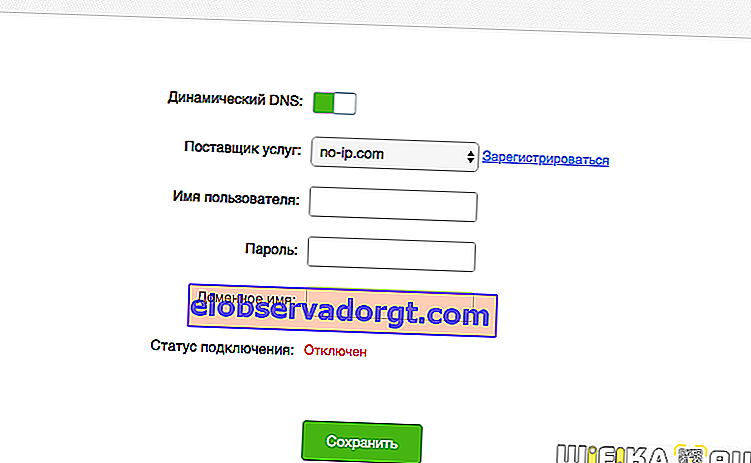
- En annen interessant funksjon for de som er irritert av å blinke i mørket, er at du kan angi en arbeidsplan eller helt slå av lysindikasjonen på ruteren.
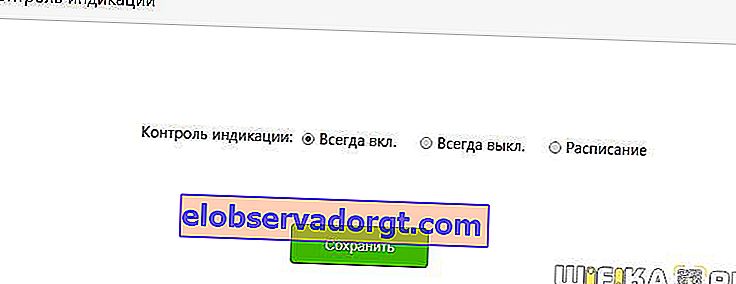
Det siste elementet i menyen Systeminnstillinger inneholder systemjusteringer som er standard for alle rutere - statistikk, fastvare, omstart, passord og så videre.